 Kleuren zijn ongelijkmatig of vertonen strepen
Kleuren zijn ongelijkmatig of vertonen strepen
 Kleuren zijn ongelijkmatig
Kleuren zijn ongelijkmatig


 Kleuren zijn gestreept
Kleuren zijn gestreept
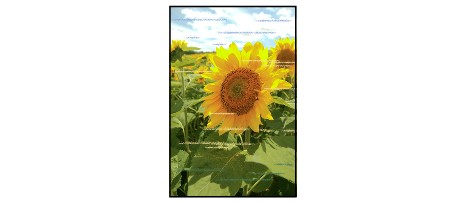

-
Controle 1 Hebt u de instellingen voor papier en afdrukkwaliteit gecontroleerd?
-
Controle 2 Druk het controleraster voor de spuitopeningen af en voer eventueel noodzakelijke onderhoud uit, zoals het reinigen van de printkop.
Druk het controleraster voor de spuitopeningen af om te bepalen of de inkt op de juiste wijze uit de spuitopeningen van de printkop wordt gespoten.
Raadpleeg Vage afdrukken of onjuiste kleuren voor het afdrukken van het controleraster voor de spuitopeningen, het reinigen van de printkop en het uitvoeren van een diepte-reiniging van de printkop.
-
Als het controleraster voor de spuitopeningen niet correct wordt afgedrukt:
Controleer of de inkttank van een bepaalde kleur niet leeg is.
Als het controleraster voor de spuitopeningen niet correct wordt afgedrukt ook al is er voldoende inkt, voert u een reiniging van de printkop uit en drukt u het controleraster voor de spuitopeningen opnieuw af.
-
Als het probleem niet is opgelost nadat u de printkop tweemaal hebt gereinigd:
Voer een diepte-reiniging van de printkop uit.
Als het probleem niet is opgelost na de diepte-reiniging van de printkop, zet u de printer uit en voert u na 24 uur nogmaals een diepte-reiniging van de printkop uit.
-
Als het probleem niet is opgelost nadat u de diepte-reiniging van de printkop tweemaal hebt uitgevoerd:
Als het probleem nog niet is verholpen na een diepte-reiniging van de printkop, is de printkop mogelijk beschadigd. Neem contact op met het ondersteuningscentrum.
-
-
Controle 3 Lijn de printkop uit.
 Opmerking
Opmerking-
Als het probleem niet is opgelost na het uitlijnen van de printkop, voert u een handmatige uitlijning van de printkop uit aan de hand van de aanwijzingen in De positie van de Printkop uitlijnen vanaf de computer.
-
-
Controle 4 Is de functie voor het automatisch onderhouden van de inktkwaliteit ingeschakeld?
Als de functie voor het automatisch onderhouden van de inktkwaliteit is uitgeschakeld, kan de inkt in een of meer tanks gaan ontbinden, wat resulteert in een ongelijkmatige dichtheid. Schakel de functie voor het automatisch onderhouden van de inktkwaliteit in via het printerstuurprogramma.
-
Zorg dat de printer is ingeschakeld.
-
Open het dialoogvenster Printereigenschappen.
 Het eigenschappenvenster van het printerstuurprogramma openen
Het eigenschappenvenster van het printerstuurprogramma openen -
Klik op het tabblad Onderhoud (Maintenance) en vervolgens op Aangepaste instellingen (Custom Settings).
-
Schakel het selectievakje Onderhoud inktkwaliteit automatisch uitvoeren (Execute ink quality maintenance automatically) in en klik op OK.
-
Bevestig het bericht en klik op OK.
 Belangrijk
Belangrijk-
U wordt aanbevolen de functie voor het automatisch onderhouden van de inktkwaliteit in te schakelen. Wanneer er niet minimaal een keer per week onderhoud aan de inktkwaliteit wordt uitgevoerd, kan dit van invloed zijn op de afdrukkwaliteit.
-
Als de functie voor het automatisch onderhouden van de inktkwaliteit is uitgeschakeld, moet u minimaal een keer per week handmatig onderhoud aan de inktkwaliteit uitvoeren.
-

